Lỗi cảm biến vân tay iPhone: Nguyên nhân và cách khắc phục
Kể từ khi Apple giới thiệu tính năng Touch ID cho các dòng iPhone từ 5S trở đi, người dùng đã rất ưa chuộng nó bởi tính tiện lợi của việc không cần phải nhập mật khẩu. Tuy nhiên, đôi khi Touch ID gặp một số vấn đề không hoạt động tốt, như không nhạy hoặc không nhận dạng vân tay, gây khá nhiều phiền toái trong quá trình sử dụng. Bài viết này sẽ chỉ ra nguyên nhân và cung cấp một số gợi ý nhỏ để khắc phục các lỗi này. Mời bạn cùng theo dõi!
Nguyên nhân dẫn đến việc iPhone không nhận vân tay
Có nhiều nguyên nhân có thể giải thích tình trạng iPhone không nhận vân tay, và đây không phải là vấn đề hiếm gặp.
- Vấn đề đầu tiên mà bạn có thể nghĩ đến là nút home. Nút này có thể bị dính bụi hoặc hỏng do điện thoại rơi nhiều lần, dẫn đến việc Touch ID không nhạy.
- Sai định dạng vân tay do cách đặt tay không chính xác hoặc do tay bạn ướt mồ hôi, khiến tính năng này không hoạt động.
- Nếu bạn thường xuyên để iPhone tiếp xúc với nước hoặc chất lỏng khác mà không làm sạch, chúng sẽ ngấm vào các bộ phận và gây ra sự cố không thể sử dụng Touch ID.
- Lỗi có thể xuất hiện do sơ ý của bạn hoặc do nhà phát triển phần mềm.
- Các phần mềm khác trong iPhone cũng có thể gây ra xung đột, gây sự cố trong quá trình nhận diện vân tay.
- Một nguyên nhân khác có thể là iPhone chưa được cập nhật phần mềm mới nhất.
- Đôi khi, lỗi không hoàn toàn phụ thuộc vào tác động từ bên ngoài, mà có thể do cảm biến vân tay bị hỏng hoặc cáp cảm biến vân tay bị đứt.
Biểu hiện cho thấy iPhone không nhận vân tay
Không khó để nhận biết rằng Touch ID gặp vấn đề trên iPhone của bạn, và dưới đây là một số biểu hiện:
- Bạn không thể sử dụng Touch ID để mở khóa thiết bị hoặc tải ứng dụng từ App Store.
- Khi bạn cố gắng thiết lập vân tay trên iPhone, bạn không thể thêm vân tay mới vì máy thông báo thất bại hoặc tùy chọn “Thêm vân tay” bị ẩn đi.
- Khi bạn khôi phục cài đặt gốc trên iPhone, bạn nhận được thông báo lỗi 53.
Rất dễ dàng nhận biết rằng Touch ID gặp vấn đề trên iPhone của bạn.
Cách khắc phục lỗi iPhone không nhận vân tay
Vệ sinh lại nút home
Tránh để xảy ra tình trạng một lớp màn mỏng bụi bẩn bám bên ngoài nút home xảy ra thường xuyên, hãy vệ sinh đều đặn điện thoại của mình để chất lượng được đảm bảo thật lâu.
Đây là cách giải quyết phổ biến với người dùng iPhone khi mắc phải lỗi không nhận được vân tay. Cách làm cũng khá đơn giản, bạn chỉ cần dùng khăn hay một miếng vải mềm, sạch hoặc các dụng cụ chuyên dùng khác, lau kỹ và lưu ý không đè quá mạnh nút home bạn nhé!
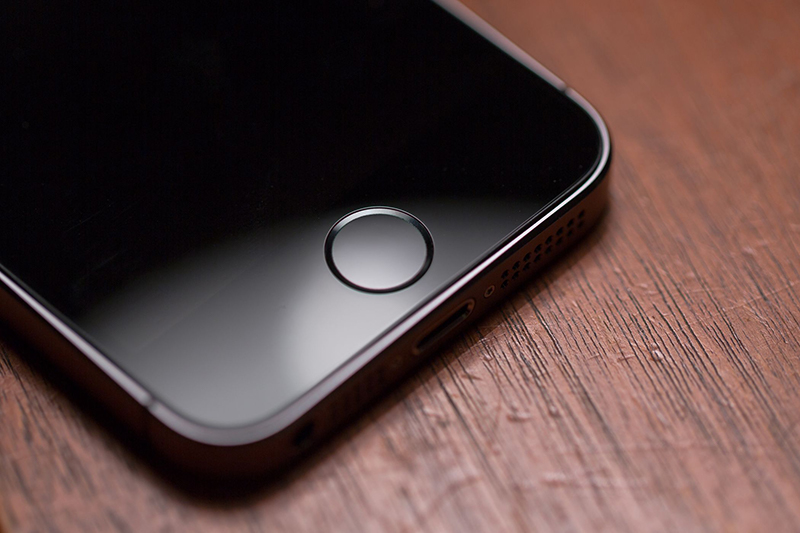
Đừng để nút home bị bụi bẩn quá nhiều
Khởi động lại iPhone (Restart iPhone)
Một trong những nguyên nhân xảy ra tình trạng này là vì các ứng dụng trong iPhone có xung đột. Khi đã xử lý bằng cách vệ sinh nút home và giữ sạch tay mình nhưng máy vẫn không nhận diện được vân tay, hãy tiến hành khởi động lại điện thoại của mình.
Mách nhỏ bạn: Hãy chú ý khởi động lại iPhone đều đặn, điều này sẽ giúp điện thoại bạn chạy mượt hơn và ít gặp các lỗi không đáng có hơn.
Để có thể thực hiện thao tác này, bạn hãy theo dõi hai bài viết dưới đây nhé.
Bạn có thể lựa chọn một trong hai cách sau để khởi động lại iPhone của mình:
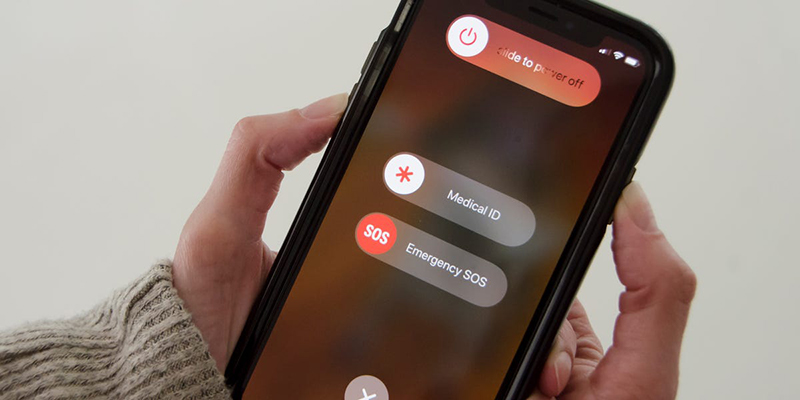
Khi gặp trục trặc, hãy khởi động lại iPhone của mình
Tắt và bật lại Touch ID
Sau một thời gian sử dụng, tính năng này của iPhone có thể không hoạt động ổn định được như lúc ban đầu. Vì vậy, bạn có thể thử tắt và bật lại Touch ID chỉ với các bước đơn giản dưới đây.
Bước 1: Truy cập Cài đặt > Chọn Touch ID & Mật mã rồi nhập mật khẩu iPhone.

Cài đặt lại Touch ID cho máy
Bước 2: Tại Sử dụng Touch ID cho, bạn tắt tất cả các mục đang mở, sau đó bật lại chúng.
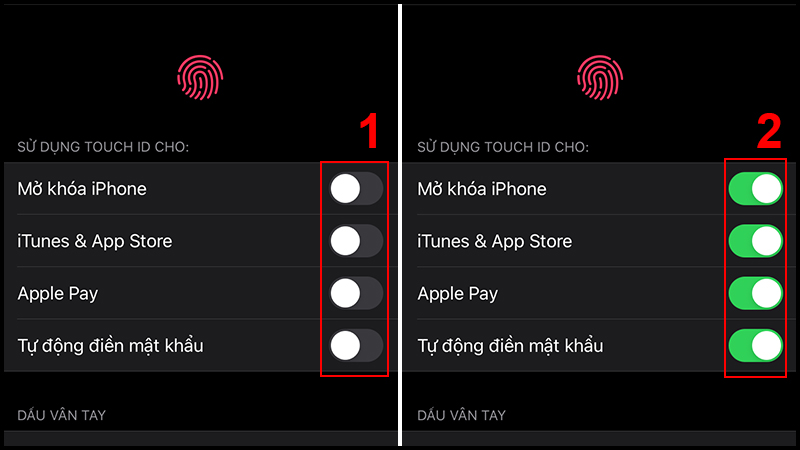
Tắt và bật lại cái tính năng Touch ID hỗ trợ
Cập nhật iOS mới nhất
Việc Apple không ngừng cho ra đời các cập nhật mới là nhằm mục đích nâng cấp các tính năng cũ. Vì vậy, Touch ID đột ngột không sử dụng được mà không rõ nguyên nhân có thể là vì iPhone của bạn chưa nâng cấp iOS mới nhất.
Hãy theo dõi cách cập nhật iOS mới nhất cho iPhone của mình tại bài viết bên dưới.
Tham khảo các bước cập nhật iOS mới nhất tại: [Video] Cách cập nhập iOS trên iPhone lên phiên bản mới nhất đơn giản.
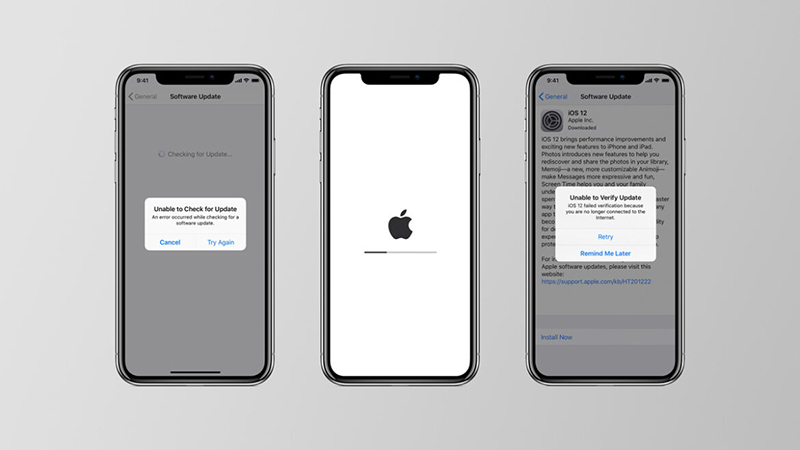
Cập nhật phần mềm mới nhất cũng có thể giải quyết vấn đề này
Thiết lập lại vân tay iPhone
Trong lúc cài đặt vân tay cũ, bạn vô tình để tay mình bị bẩn, dẫn đến việc không thiết lập đúng vân tay, gây ra lỗi không sử dụng được Touch ID. Vì vậy, hãy tiến hành xóa vân tay cũ và thiết lập cái mới để giải quyết tình trạng trên.
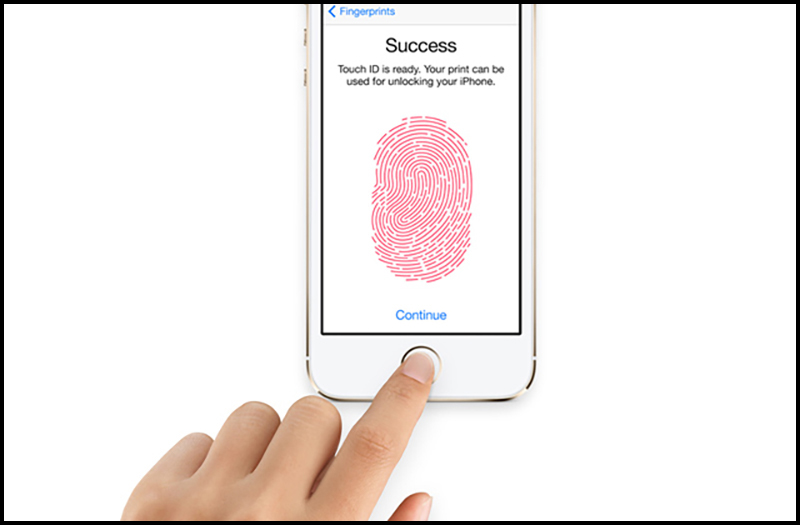
Giữ tay sạch và cài đặt lại vân tay của bạn
Restore lại máy
Restore (hay khôi phục cài đặt gốc) là một cách bạn cũng có thể nghĩ đến. Sau một thời gian hoạt động, iPhone có thể gặp phải nhiều lỗi mà bạn không phát hiện ra, nên trước khi đem máy đi sửa chữa bên ngoài, bạn hãy thử restore lại iPhone của mình. Tuy nhiên, nên chú ý backup trước dữ liệu để tránh bị mất những gì quan trọng nhé.
Có 3 cách restore lại iPhone mà bạn có thể lựa chọn phù hợp cho mình bằng cách tham khảo 3 bài viết dưới đây.
Chọn 1 trong 3 cách khôi phục lại iPhone dưới đây:
- Restore iPhone bằng 3U Tools: Restore iPhone thông qua 3uTools.
- Restore iPhone bằng iTunes: Restore iPhone thông qua iTunes.
- Restore iPhone bằng chế độ DFU: Restore iPhone thông qua chế độ DFU.
Trên đây là cách khắc phục lỗi cảm biến vân tay, Bình Minh Mobile rất hân hạnh được phục vụ quý khách!

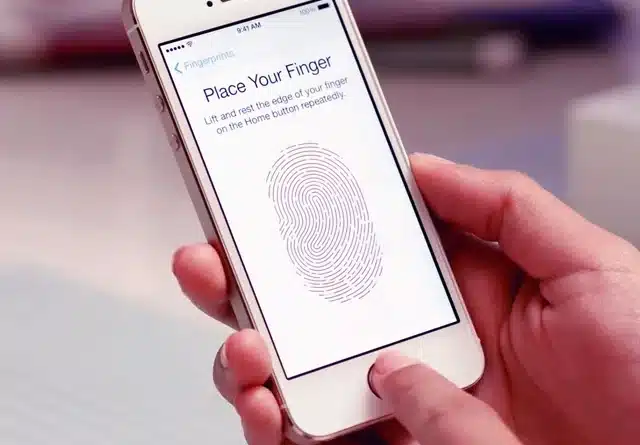



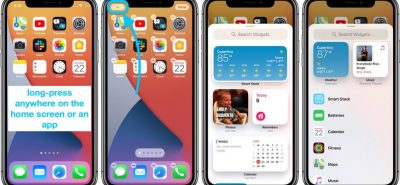




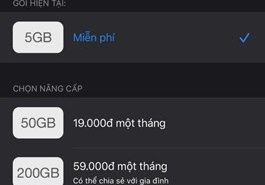

LEAVE A COMMENT